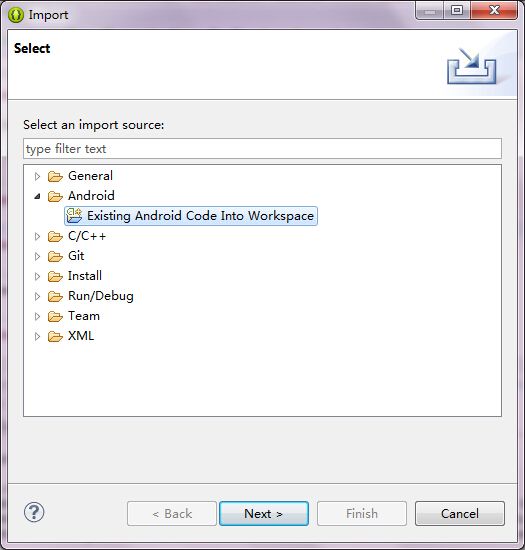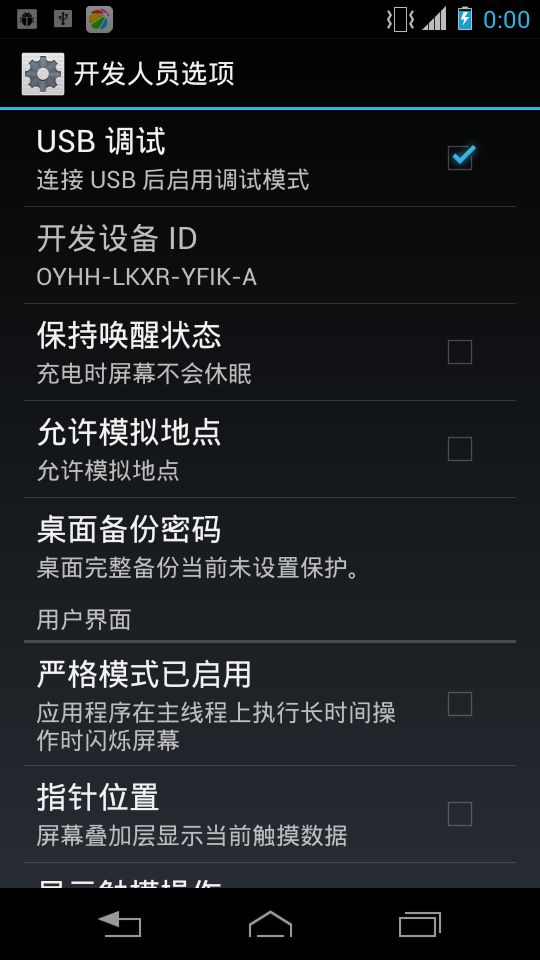cocos2d-x3.2-HelloWorld在Android真机测试运行
在windows下配置好Eclipse开发环境即可进行开发。环境的配置可以参见《Cocos2d-x 3.x 全平台新手开发配置教程》。
第一步,在cmd中输入cocos new helloworld -p com.my -l cpp -d E:\mycoscos2d。即可在目录下生成 E:\mycoscos2d生成helloworld项目。如图:
上面命令行的意思是,new helloworld表示要创建一个项目名为helloworld的项目,-p后面接包名,-l cpp代表是用c++来进行开发,-d E:\mycoscos2d表示在目录E:\mycoscos2d下生成。其中p是package的缩写,l是language的缩写,d是directory的缩写。-p后面接包名,-l后面接开发语言类型,有cpp, lua, js三种类型,-d后面接项目存放的目录。理解这些字母的英文意思就很容易记住了。
第二步,打开Eclipse(我用的是ADT的版本),点击File->Import。导入目录E:\mycoscos2d\hellworld\proj.android。即可在Eclipse打开项目。步骤如下图:
1.
2.
3.结果可以在Project Explorer看到导入的项目
第三步,在project下点击build all。
如果出现“The import org.cocos2dx.lib cannot be resolved AppActivity.java”的错误,可以参见《解决The import org.cocos2dx.lib cannot be resolved AppActivity.java的方法》
如果出现关于cocos2d-x下3D文件的编译错误,可以参见《关于cocos2d-x3.2在NDK10下编译出现的错误的解决方法》。
第四步,下载360手机助手或91助手等相关的工具,这是问什么呢?因为当你手机连到电脑时,它会帮你安装相关的驱动。需要关闭其他连接,才能连接成功。连接成功后,在安卓手机上打开USB调试选项,如图:
第五步,在Project explorer中的helloworld项目右键中点击run as->Android Application,如下图:
在弹出的界面中选择连接好的手机,点击ok,即可在手机上看到运行的效果,如图:
此外,helloworld.apk已生成在目录E:\mycoscos2d\hellworld\proj.android\bin下,拉进手机中即可安装,如图: